- Computers & electronics
- Telecom & navigation
- Smartphones
- LILIN
- 4K UHD Network Video Recorder (5-6 Series Recorder)
- User manual
advertisement
▼
Scroll to page 2
of
58
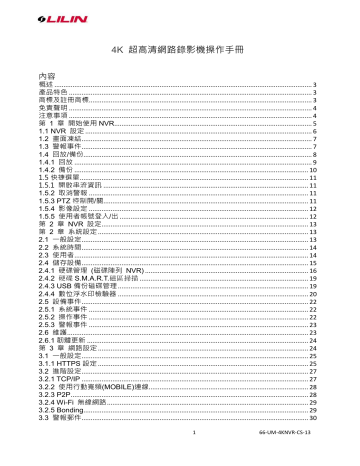
4K 超高清網路錄影機操作手冊 內容 概述 .............................................................................................................................................. 3 產品特色 ...................................................................................................................................... 3 商標及註冊商標........................................................................................................................... 3 免責聲明 ...................................................................................................................................... 4 注意事項 ...................................................................................................................................... 4 第 1 章 開始使用 NVR............................................................................................................. 5 1.1 NVR 設定 ............................................................................................................................. 6 1.2 畫面凍結............................................................................................................................... 7 1.3 警報事件............................................................................................................................... 7 1.4 回放/備份.............................................................................................................................. 8 1.4.1 回放 ................................................................................................................................... 9 1.4.2 備份 ................................................................................................................................. 10 1.5 快捷選單 .............................................................................................................................. 11 1.5.1 開啟串流資訊 ................................................................................................................. 11 1.5.2 取消警報 ......................................................................................................................... 11 1.5.3 PTZ 控制開/關................................................................................................................. 11 1.5.4 影像設定 ......................................................................................................................... 12 1.5.5 使用者帳號登入/出 ........................................................................................................ 12 第 2 章 NVR 設定.................................................................................................................. 13 第 2 章 系統設定 .................................................................................................................... 13 2.1 一般設定............................................................................................................................. 13 2.2 系統時間 ............................................................................................................................. 14 2.3 使用者................................................................................................................................. 14 2.4 儲存設備............................................................................................................................. 15 2.4.1 硬碟管理 (磁碟陣列 NVR) .......................................................................................... 16 2.4.2 硬碟 S.M.A.R.T.磁區掃描 ............................................................................................. 19 2.4.3 USB 備份磁碟管理 ......................................................................................................... 19 2.4.4 數位浮水印檢驗器 ......................................................................................................... 20 2.5 設備事件............................................................................................................................. 22 2.5.1 系統事件 ......................................................................................................................... 22 2.5.2 操作事件 ......................................................................................................................... 22 2.5.3 警報事件 ......................................................................................................................... 23 2.6 維護..................................................................................................................................... 23 2.6.1 韌體更新 .......................................................................................................................... 24 第 3 章 網路設定 .................................................................................................................... 24 3.1 一般設定............................................................................................................................. 25 3.1.1 HTTPS 設定 .................................................................................................................... 25 3.2 進階設定............................................................................................................................. 27 3.2.1 TCP/IP ............................................................................................................................. 27 3.2.2 使用行動寬頻(MOBILE)連線........................................................................................ 28 3.2.3 P2P ................................................................................................................................... 28 3.2.4 Wi-Fi 無線網路 ............................................................................................................... 29 3.2.5 Bonding............................................................................................................................ 29 3.3 警報郵件............................................................................................................................. 30 1 66-UM-4KNVR-CS-13 3.4 警報 FTP 服務 .................................................................................................................. 32 3.5 動態網域設定..................................................................................................................... 33 3.6.1 其他設定 ......................................................................................................................... 33 3.6.2 SNMP ............................................................................................................................... 34 第 4 章 攝影機設定 ................................................................................................................ 35 4.1 一般設定............................................................................................................................. 35 4.2 影像設定.............................................................................................................................. 36 第 5 章 錄影設定 .................................................................................................................... 37 5.1 一般設定............................................................................................................................. 37 5.2 排程錄影............................................................................................................................. 37 5.3 進階設定............................................................................................................................. 38 第 6 章 警報設定 .................................................................................................................... 38 6.1 一般設定............................................................................................................................. 39 6.2 動態偵測區域,請依循下列設定: ................................................................................. 39 6.3 輸出設定............................................................................................................................. 40 6.3.1 警報 LED 設定............................................................................................................... 40 6.3.2 警報聲音 ......................................................................................................................... 40 6.3.3 警報郵件 (E-MAIL) ....................................................................................................... 40 6.3.4 FTP 服務 .......................................................................................................................... 41 6.3.5 訊息通知 ......................................................................................................................... 41 6.3.6 DO#1–N (手動 DO 控制) .............................................................................................. 41 第 7 章 監視器設定 ................................................................................................................ 42 7.1 一般設定............................................................................................................................. 42 7.2 進階設定............................................................................................................................. 43 7.3 輪跳設定............................................................................................................................. 44 第 8 章 PTZ 快速球型攝影機操控設定 .............................................................................. 44 8.1 一般設定............................................................................................................................. 45 8.2 NVR 串聯 ........................................................................................................................... 45 第 9 章 METADATA 設定 ..................................................................................................... 46 9.1 一般設定............................................................................................................................. 46 9.2 事件 ..................................................................................................................................... 47 第 10 章 其他設定 .................................................................................................................. 47 10.1 智慧型手機 ...................................................................................................................... 47 第 11 章 瀏覽器即時影像 ...................................................................................................... 48 11.1 即時畫面 ........................................................................................................................... 48 11.2 回放 ................................................................................................................................... 49 11.3 錄影資料備份 ................................................................................................................... 49 11-3-1 備份管理員 .................................................................................................................... 50 11-3-1-1 備份管理員 NVR 備份 .............................................................................................. 50 11-3-1-3 檔案轉換 AVI 格式 .................................................................................................... 53 11-3-1-4 AVI 檔案播放 ............................................................................................................. 53 11-3-1-5 USB 儲存裝置 ........................................................................................................... 54 附錄 ............................................................................................................................................ 55 安裝 LILINHome ....................................................................................................................... 55 2 66-UM-4KNVR-CS-13 概述 4K 超高清系列網路錄影機 (4K UHD NVR) 是管理網路攝影機的嵌入式解決方案,內 建的高效能 解碼器,可搭配 八百萬,五百萬,三百萬,兩百萬,百萬畫素到 CIF 解 析度的各種網路攝影機,各個頻道能分別設定解析度串流大小,靈活性高,可滿足各種 頻寬需求。 高解析度影像輸出處理器可支援 HDMI 輸出 4K、VGA 輸出 FULL HD 1080p,4K 超 高清 NVR 系列支援快速設定精靈,於精靈操作導引中利用 IP Scan、WS-Discovery 等協定,快速找出網路環境中的網路攝影機,簡單快速的完成攝影機設定,並進行錄影。 具備自我診斷功能,檢查 S.M.A.R.T,檔案系統,硬碟壞軌,網路錯誤封包等等資訊, 可透過系統選項去檢視各項狀態,異常時自動通報,便於管理。 具備多種的備份方式,可透過實體媒體,如 DVD 光碟 或 USB 隨身碟 備份錄影資料, 或是透過本機端備份管理員,遠端播放程式透過 HTTP 進行網路備份,也可透過 FTP 或網路芳鄰等網路協定進行備份。 支援外部描述資料,如 POS,ATM,GPS 等等,可將外部描述和影像結合並保存為歷 史紀錄,可透過內容,日期,時間等快速篩選資料。 產品特色 嵌入式 NVR 支援 4K UHD 及 1080p 120 張 網路攝影機 每個頻道可支援達 12 Mbps 網路輸入流量,提供清晰的錄影 HDMI 可輸出 4K 及 VGA 可提供 FULL HD 的影像輸出顯示 支援 iOS、Android( 安卓 )系統之行動裝置 外部描述資料( METADATA )的記錄及影像結合 設定精靈,快速完成攝影機及系統設定 HTML5 串流支援,無需安裝任何元件,支援多種瀏覽器直接檢視 可規劃的警報通知及輸出 P2P 簡易遠端連線 商標及註冊商標 Microsoft、Windows、Internet Explorer 是 Microsoft Corporation 在美國與(或)其他國 的註冊商標。 Adobe 和 Adobe PDF 是 Adobe Systems Incorporated 在美國與(或)其他國的註冊商標。 JavaScript 和所有與 Java 相關的商標與標誌是 Sun Microsystems, Inc.在美國與(或)其 他國的註冊商標。 Linux、Macintosh 及 Mozilla 是各自擁有者的註冊商標。 於手冊中所提到的其他公司與產品名稱可能是屬於其,各自擁有者的商標或註冊商標。 3 66-UM-4KNVR-CS-13 免責聲明 請注意,本操作手冊可能包含多種型號的產品規格。 本操作手冊中說明的特性和功能可 能不適用於所有型號。 我們保留更改產品規格,設計和配備的權利,恕不另行通知,且 不承擔任何責任。 注意事項 請勿摔落或敲打設備 請勿將設備安裝於火源或熱源附近 請勿將設備暴露於雨水,高濕度,煙霧,及高落塵的環境中 請勿將設備換氣孔以衣物或任何物品遮蔽,或將設備安裝於通風不良的環境中, 請在設備周圍保留 10 公分的間隙 請立即關閉設備電源當發現有煙霧,異味,螢幕無訊號及其他異常狀況 操作時請保持乾燥 請勿凹折或重壓電源線 請勿將設備置遠離高磁性物體,避免不必要的干擾,如磁鐵,或高功率喇叭等等 請將所有連接線材妥善接地 注意 若使用錯誤的電池會有爆炸的危險 請依照指示處理廢棄的電池 4 66-UM-4KNVR-CS-13 第 1 章 開始使用 NVR 當 NVR 開機後,於 VGA 或 HDMI 影像輸出接上螢幕,會看到即時影像畫面,如下: 注意:非所有型號支援 HDMI 介面,請參考實際規格。 於畫面上方顯示的資訊列欄位說明如下: 分割/順序名稱:按一下以選擇要顯示的攝像機分割 系統日期/時間 硬碟:頂部顯示當前用於錄製的硬碟數,底部顯示了使用的存儲容量 網路頻寬狀態(Mbps):上側 Rx 是以 Mbps 為表示的接收量,下側 Tx 是以 Mbps 為表示的傳輸量。圓圈顏色表示: 綠色:Gigabit 橘色:100Mbps 紅色:網路錯誤 注意:非所有型號 NVR 都有此功能,請參考實際規格。 移動滑鼠,NVR 其他隱藏的控制項會顯示在螢幕上,如下所示: 5 66-UM-4KNVR-CS-13 下列為顯示於螢幕下方的控制項目,說明如後述: Icons Description 分割畫面控制鍵。 點選,開始/停止輪跳顯示功能。 指出目前分割控制是在控制 1 HDMI ( 主輸出 ) 還是 2 VGA ( 副輸 出 )。 注意:非所有型號 NVR 都有此功能,請參考實際規格。 點選,開啟/關閉語音功能。 點選,開啟/關閉麥克風功能。 手動 DO 控制,點選,控制對應編號的 DO 輸出開啟或關閉。 注意:非所有型號 NVR 都有此功能,請參考實際規格。 顯示於畫面左上角控制項說明如下: 圖示 說明 NVR 設定 畫面凍結 警報事件 回放/備份 排程/手動錄影:指示當前錄影設定是排程錄影還是 手動錄影。點擊切換。 1.1 NVR 設定 當第一次使用 NVR 設定 時,設定精靈對話窗會出現在螢幕上,如下圖所示,透過設定精 靈可以快速的完成 NVR 的必要設定項,包含語言,使用者,日期時間,儲存裝置,網路, 點對點傳輸,攝影機等設定,點選設定精靈中的 下一步,依序完成所有的設定,當完成所 有設定後,請勾選不再顯示設定精靈選項,結束設定精靈,避免下次使用 NVR 設定時, 設定精靈再顯示,如要再啟動設定精靈,可在 NVR 設定 > 系統設定 > 維護 選單中找到 設定精靈啟動選項。 6 66-UM-4KNVR-CS-13 如設定精靈已關閉,則會出現以下畫面: 注意:點選畫面右上角的齒輪圖示可以切換使用者及語言。 1.2 畫面凍結 點選畫面凍結來暫停即時影像,此時畫面凍結選項會呈現藍色。 1.3 警報事件 點擊進入報警事件頁面。如果你的攝影機啟用了報警功能,則觸發的任何報警都將記錄在 事件歷史記錄中。當錄影模式從排程表切換到手動時,記錄條目也將保存在事件歷史記錄 中。清單應根據事件觸發器的順序。 7 66-UM-4KNVR-CS-13 1. 2. 3. 4. 5. 6. 7. 8. 9. 10. 11. 12. 13. 14. 15. 開始時間選擇器:選擇搜尋事件起始時間 結束時間選擇器:選擇搜尋事件結束時間 事件週期:紀錄事件持續時間 搜尋時間:顯示搜尋時間的起迄 頻道編號:選擇要搜尋的頻道編號 事件類型搜尋:選擇要搜尋的事件類型 預覽:以觸發事件快照 事件日期時間:已記錄事件時間 事件頻道號和頻道名稱 事件類型:已記錄事件類型 頁數:顯示的頁數 播放:按一下播放選定的影像 備份:按一下可將錄製的影像匯出到 USB 存儲 搜尋:按一下開始事件搜尋 取消:按一下可離開事件頁面並反會到即時影像 1.4 回放/備份 點選即進入回放選單,如下圖所示: 錄影的時間:記錄錄影持續的時間 月份選擇器:按一下左/右箭頭選擇月份 日期選擇器:按一下選擇日期 沒有錄影紀錄 有錄影紀錄 當前的資料 選擇的資料 8 66-UM-4KNVR-CS-13 時間選擇器:通過按一下上/下箭頭來選擇小時/分鐘/秒 時間播放:選擇播放的日期/時間 回放:按一下可回放選定的影像 取消:按一下返回播放頁面 1.4.1 回放 請分別從行事曆的時間選擇器中選擇日期和時間,開始回放所需的錄影影像或報警影像, 回放畫面顯示如下: 回放畫面下方的控制按鍵詳細說明如下: 圖示 說明 慢速倒轉 倒轉:可調整速度從 2 到 64 倍速。 停止 暫停 播放 快轉:可調整速度從 2 到 64 倍速。 慢速播放 點選,切換回放影像顯示分割。 點選,切換當前分割顯示控制項所控制影像為 HDMI(1)/VGA(2)。 點選開啟/關閉 影像聲音。 點選將當前回放影像轉出到 USB 隨身碟中。 點選,回到回放操作畫面。 點選,回到前一畫面 注意:非所有型號 NVR 都有此功能,請參考實際規格。 9 66-UM-4KNVR-CS-13 1.4.2 備份 如果需要備份錄影檔案,請按一下 和檔案格式,如下圖所示。 1. 2. 3. 4. 5. 6. 7. 8. 9. 10. 備份圖示進入備份頁面,並根據選擇備份範圍、頻道 錄影紀錄:錄影持續時間 USB 狀況:USB 磁碟機狀況檢測 開始時間選擇器:選擇要開始備份的時間 結束時間選擇器:選擇要結束備份的時間 備份時間:選擇備份的時間 頻道:選擇要備份的頻道 備份格式:選擇備份格式 預估檔案大小:預估選擇的時間檔案大小 備份:按一下開始備份 取消:按一下可返回上一頁 10 66-UM-4KNVR-CS-13 1.5 快捷選單 在即時畫面上按一下滑鼠右鍵如下圖顯示: 1. 2. 3. 4. 5. 開啟串流資訊:按一下此處可在即時影像中開啟/關閉串流資訊 取消警報:單一畫面顯示按取消警報可以暫時恢復到上一個畫面 打開 PTZ 控制:單一顯示下按一下此按鈕可在即時影像中顯示 PTZ 控制頁面 影像設定:單一顯示下按一下此按鈕可顯示影像設定頁面 使用者帳號登入/出:按一下手動登入/登出 1.5.1 開啟串流資訊 當開啟串流資,將顯示影像張數和影像傳輸速度。 注意:顯示訊息取決於攝影機的串流設定 1.5.2 取消警報 啟用警報畫面顯示時,觸發警報會跳特定畫面。按一下取消警報以禁止警報顯示持續 5 秒 並恢復到上一個畫面。 1.5.3 PTZ 控制開/關 要控制 PTZ 攝影機請在單一畫面顯示上開啟 PTZ 控制。 11 66-UM-4KNVR-CS-13 1. 2. 3. 4. 5. 6. 7. 8. 面板:PTZ/魚眼攝影機模式切換 自動掃描: 自動巡航啟動 自動巡航停止 縮放: 鏡頭拉近 鏡頭拉遠 對交: 景物對焦拉近 景物對焦拉遠 自動對焦模式 光圈: 光圈開大 光圈關小 自動光圈模式 Flip: 180˚ 快速翻轉 預設點設定: 預設點: 1~255 預設點可設定 停留時間: 在自動掃描模式中該點預設點的停留時間. 速度: 在自動掃描模式中的前一點預設點轉動至該點的速度 儲存預設 Preset 刪除預設 搖桿:點擊任意箭頭移動 PTZ 攝影機 ,然後點擊 圖標上顯示 PTZ OSD 控制 1.5.4 影像設定 影像設定提供調整網路攝影機的影像參數,包含對比,亮度,飽和度,銳利度等。按上/下 方向鍵來選擇設定參數,再按下確認鍵來完成設定。 1.5.5 使用者帳號登入/出 若使用者要登入或登出系統,請按下“使用者帳號登入/出”並輸入使用者帳戶和密碼,再按 下登入後,即可順利登錄。 12 66-UM-4KNVR-CS-13 第 2 章 NVR 設定 第 2 章 系統設定 點選 進入 NVR 設定,下一步,點選 畫面左側 系統設定 定權限的帳號),項目的詳細說明如下: 選項 (需使用有設 2.1 一般設定 控制器編號:選擇,設定遙控器,鍵盤,網路串接 等功能的控制編號。 聲音輸出大小:選擇調整 NVR 的聲音大小。 即時畫面 OSD:選擇及時影像畫面中開啟、關閉狀態文字或僅保留攝影機名稱。 按鍵聲音:開啟/關閉遙控器操作提示音。 警報聲音:開啟/關閉警報時提示音。 最後開機時間:顯示系統最後開機時間。 電源狀態:顯示目前電源供應器的狀態。 自動登出:開啟,當使用者登入主機後,使用閒置 30 分後被自動登出。 自動登入:系統開機時自動以指定的帳戶進行登入。 音頻輸出:選擇音頻輸出的音量大小。 RS-232 :點選測試 RS-232 埠。 注意:非所有型號 NVR 都有此功能,請參考實際規格。(搖控器為選配) 13 66-UM-4KNVR-CS-13 2.2 系統時間 日期時間:輸入系統日期時間。 日期格式:選擇,顯示的日期時間格式。 顯示時間:開啟/關閉 系統時間顯示。 時區:選擇變更系統時區符合當地時區。 自動校時:選擇時間校時的方式,關閉,NTP,鍵盤,GPS。 NTP 伺服器:輸入 NTP 伺服器網路位址。 檢查間隔 :選擇 NVR 執行時間同步的間隔時間。 NTP 狀態:顯示目前連線至 NTP 伺服器的狀態。 2.3 使用者 NVR 支援 15 位使用者帳號,包含預設的使用者帳號 ADMIN,OPERATOR,GUEST, 每一個使用者帳號,可以獨立設定所需要的權限。 使用者:輸入使用者名稱,長度限制為 8 個字。 舊密碼,新密碼,確認新密碼:變更使用者密碼,請輸入該帳號的舊密碼,所欲 14 66-UM-4KNVR-CS-13 修改的新密碼,再次確認新密碼,即可修改;使用者帳號 ADMIN,OPERATOR, GUEST。 使用者權限:選擇使用者權限為 管理者,操作者,來賓 等預設使用者權限。 回復預設值:點選恢復帳號權限為預設值。 2.4 儲存設備 硬碟管理( 非磁碟陣列 NVR ) 硬碟管理畫面 (非磁碟陣列 NVR),勾選欲變更的硬碟,點選格式化,檔案系統檢查,硬碟 壞軌檢查,定期檢查,進階參數等選項。 定期檢查:選擇定期檢查檔案系統等的間隔時間。 進階參數:點選會出現對話窗,如下: 系統保留,選擇硬碟的保留空間比;檔案系統日誌模式,選擇硬碟的日誌回寫方式。 15 66-UM-4KNVR-CS-13 2.4.1 硬碟管理 (磁碟陣列 NVR) 硬碟管理畫面 (磁碟陣列 NVR),可以建立 RAID,刪除 RAID,格式化,檢查檔案系統, 磁碟的壞軌掃描及設定定時檢查硬碟狀態的時間,可使用單一硬碟或磁碟陣列錄影。 建立 RAID: 點選 建立 RAID 開啟顯示可用硬碟對話窗,顯示目前可用於建立 RAID 的硬碟。 16 66-UM-4KNVR-CS-13 選取要使用的硬碟,挑選可用的 RAID 等級後,按下 建立 RAID,開始建立 RAID,完成 後所建立的 RAID 會出現在磁碟管理畫面中。 選擇 RAID 後點擊格式化可格式化該 RAID,點擊刪除 RAID 可刪除該此磁碟分割。 注意: RAID 最大的磁碟分割大小為 16TB。 更多有關 RAID 等級,請參考 https://zh.wikipedia.org/wiki/RAID。 非所有型號 NVR 都有此功能,請參考實際規格。 檔案統檢查,硬碟壞軌檢查,定期檢查,詳細請參閱先前說明。 添加硬碟到磁碟陣列 當硬碟出現錯誤,整組 RAID 出現降級的狀態 17 66-UM-4KNVR-CS-13 將硬碟執行”全部卸除”,卸除後關機並將異常硬碟取下 安裝新硬碟後開機,執行”全部掛載”,將主機硬碟重新掛載上系統 選擇"添加磁碟陣列的硬碟",將新安裝的硬碟加進 RAID 中 18 66-UM-4KNVR-CS-13 新安裝的硬碟已經成功加入 RAID 列表中 2.4.2 硬碟 S.M.A.R.T.磁區掃描 顯示硬碟的 S.M.A.R.T 狀態,並可執行硬碟 S.M.A.R.T 分析,分析可分為 快速分析, 完整分析,點選 分析 開始執行,在右側的 狀態,硬碟資訊,數據項,事件等,可檢視每 個硬碟的完整紀錄。 2.4.3 USB 備份磁碟管理 當連接外部 USB 隨身碟時,選擇隨身碟後點選格式化,即可將隨身碟格式化為 NVR 所 使用的格式。 19 66-UM-4KNVR-CS-13 2.4.4 數位浮水印檢驗器 利凌 NVR 系列產品支援的數位浮水印檢驗器 WaterMarkChecker,支援浮水印功能可以檢 驗 NVR 所備份的檔案,包含 AVI 或 MP4 檔案,以確保備份影片不被變造和竄改。 1、將影片片段備份到 USB 快閃硬碟。 1.1 將 USB/隨身碟插入利凌 NVR。 1.2 點選播放按鈕。 1.3 點選播放按鈕。 1.4 點選 USB 按鈕進行備份。 20 66-UM-4KNVR-CS-13 1.5 選擇你要的日期、時間和檔案格式,然後點選備份按鈕。 2、透 過 WaterMarkChecker.exe 驗證每個備份影像檔案。 2.1 將 USB/快閃硬碟插入電腦主機的連接埠。 2.2 執行程式“WaterMarkChecker.exe”。 2.3 點選你要驗證的文件,並按下驗證按鈕。 2 . 4 從 USB/快閃硬碟選擇備份資料夾、檔案格式,然後選擇一個檔案。 注意:檔案格式僅支援 MP4 或 AVI 格式。 2.5 如果備份檔案未被修改,驗證狀態則將顯示 OK。 21 66-UM-4KNVR-CS-13 2.5 設備事件 2.5.1 系統事件 顯示系統的事件,點選下載,可將系統事件轉出,點選重新載入,可載入最新系統事件狀 態,可針對系統事件時間及內容作過篩選。 2.5.2 操作事件 可檢視個使用者的操作事件,點選下載可轉出事件,點選重新載入,可以載入最新的操作 事件狀態。 22 66-UM-4KNVR-CS-13 2.5.3 警報事件 事件歷史顯示在警報事件記錄中。 事件起訖:紀錄事件持續時間。 搜尋時間:顯示搜尋時間的起迄。 日曆:選擇要搜尋的日期。 頻道編號:選擇要搜尋的頻道編號。 2.6 維護 韌體更新:選擇正確的韌體,點選更新執行韌體更新。 轉出本機設定:點選轉出將 NVR 設定值轉出。 23 66-UM-4KNVR-CS-13 轉入設定:點選轉入將從選擇的設定檔套用 NVR 設定值。 恢復出廠值:點選恢復出廠值將 NVR 設定值恢復為預設值。 重新啟動:點選將執行軟體重新開機。 Watchdog 測試:點選,將執行看門狗測試,NVR 將會重新開機。 核心版本:顯示 NVR 所使用的核心系統版本。 設定精靈:點選執行將開啟快速設定精靈對話窗。 技術支援:點選將開啟系統執行紀錄選項對話窗,可選擇儲存系統執行的細節。 2.6.1 韌體更新 本機端韌體更新方式如下。 1. 2. 3. 4. 在 USB 隨身碟的根目錄下新增一個”firmware”的資料夾。 將 NVR 的韌體放到這個”firmware”的資料夾內。 將隨身碟插入到 NVR 後方的 USB Port。 點選下圖 NVR 左上角的 圖示進到 NVR 的系統選項。 5. 點選系統設定 > 維護,選擇正確的韌體,再點選韌體更新的更新按鈕,最後再按 確認即可開始更新韌體。 第 3 章 網路設定 點選 進入 NVR 設定,點選畫面左側 網路設定 24 ,項目的詳細說明如下: 66-UM-4KNVR-CS-13 3.1 一般設定 網路模式:選擇 NVR 的網路模式 Static、DHCP、PPPoE。 網路位址:輸入所需要的靜態網路位址。 子網路遮罩:輸入所需的網路遮罩。 網路閘道:輸入所需的網路閘道位址。 慣用 DNS 伺服器:輸入主要的網域名稱伺服器網路位址。 其他 DNS 伺服器:輸入次要的網域名稱伺服器網路位址。 影像埠:輸入決定的影像埠。 HTTP 埠:輸入決定的 HTTP 埠。 HTTPS 埠:輸入決定的 HTTPS 埠以及設定 HTTPS。 FTP 埠:輸入決定的 FTP 埠。 MAC:顯示 NVR 的 MAC。 PPPoE 帳號:如網路模式選擇為 PPPoE,輸入 ISP 所提供的 PPPoE 帳號。 PPPoE 密碼:如網路模式選擇為 PPPoE,輸入 ISP 所提供 PPPoE 密碼。 PPPoE 網路位址:如 PPPoE 撥號成功,顯示 ISP 所分配的 PPPoE 網路位址。 Hotspot 網路位址:如熱點分享成功,顯示熱點分享所分配的網路位址。 注意:透過 USB 埠連接 Android (安卓) 裝置,於 設定 > 網路共用與可攜式無線無線基 地台 > 開啟 USB 網路共用功能。 3.1.1 HTTPS 設定 HTTPS (超文字安全傳輸通訊協定) 是一種網際網路通訊協定,可確保資料在使用者的電 腦和網站之間傳輸時,保有完整性和機密性。使用者造訪任何網站時,都希望能享有安全 而私密的線上體驗。 可以算是 HTTP 的進階安全版。是以加入 SSL 協定作為安全憑證,因此網站透過協定上的 加密機制後能夠防止資料竊取者就算攔截到了傳輸資訊卻也無法直接看到傳輸中的資料。 有三個選項可以設置 HTTPs 服務: 25 66-UM-4KNVR-CS-13 1. 第一選項是建立免費自我簽署憑證,請填寫下列空白欄位,接下來按一下建立自行簽屬 憑證。 2. 第二選項是使用 Wildcard 萬用字元憑證,請按一下使用萬用憑證。 3. 第三選項是購買 SSL 憑證,請填寫下列空白欄位,接著按一下產生憑證請求檔。再點 選匯出憑證請求檔進行憑證請求檔下載並申請 SSL 憑證。從第三方公司購買 SSL 憑證後, 請按一下匯入簽署憑證。 26 66-UM-4KNVR-CS-13 3.2 進階設定 3.2.1 TCP/IP NVR 支援三組的虛擬網路位址,當 TCP/IP 選項為開啟時,NVR 可透過該虛擬網路位址 連線該網路區段中的網路攝影機或 NVR。 在 4K PoE NVR 下開啟第一個 TCP/IP,會自動設定攝影機 IP。 備註: 4K PoE NVR 系列,攝影機來源選擇 Auto,就會自動更改攝影機 IP,依第一個網 路位址 IP 接續而下。 27 66-UM-4KNVR-CS-13 3.2.2 使用行動寬頻(MOBILE)連線 NVR 支援數種 USB 行動網路卡 (D-Link DWM-221、HUAWEI E3372h、ALCATEL L800, 等等),如欲使用該功能,請完成以下設定。 開啟:選擇 On 啟動功能。 SIM PIN Code:輸入行動網路分享器 SIM 卡的 PIN 密碼。 網路模式:顯示行動模路的連線模式。 網路位址:顯示行動網路的網路位址。 信號強度:顯示行動網路的信號強度。 3.2.3 P2P 注意: 你可以向你的經銷商購買 P2P 帳號。 非所有型號 NVR 都有此功能,請參考實際規格。 當成功啟動時,會產生 QR code 於畫面中,使用特定的 App 掃描 QR code,可 連線至 NVR。 需要有網際網路。 開啟:選擇 On 開啟功能。 P2P 帳號:輸入 P2P 帳號。 P2P 授權碼:輸入 P2P 授權碼。 28 66-UM-4KNVR-CS-13 3.2.4 Wi-Fi 無線網路 NVR 支援數種 USB WiFi 外接裝置 (EDIMAX EW-7811Un,ASUS USB-N13,TP-LIINK TL-WN822M,Bointec CUB811K 等或其它使用 8192cu/mt7601cu 晶片組的裝置)。 開啟:選擇 On 啟動功能。 SSID:服務集標示符,輸入所需要的網路名稱。 密碼:輸入用來連線 WiFi 分享器的密碼。 網路模式:選擇 STATIC 或 DHCP 來符合所使用的 WiFi 網路環境。 網路位置:DHCP 時,顯示分配的網路位置,STATIC 時輸入所需的網路位置。 子網路遮罩:DHCP 時,顯示分配的子網路遮罩,STATIC 時輸入所需的子網路遮 罩。 網路閘道:DHCP 時,顯示分配的網路閘道,STATIC 時輸入所需的子網路閘道。 3.2.5 Bonding 當 NVR 有兩個網路接口時,可選擇要使用網路 Redundancy (備援) 或 Sharing (合併) 模式。 注意:非所有型號 NVR 都有雙網路功能,請參考實際規格。 29 66-UM-4KNVR-CS-13 3.3 警報郵件 當警報觸發時,NVR 可寄送電子郵件通知,至指定的信箱;如欲使用此功能,請依序完成 以下設定: 發送警報郵件:勾選開啟警報郵件功能。 通訊錄清單:顯示已儲存的電子郵件信箱聯絡人。 編輯聯絡人:輸入欲儲存的聯絡人電子郵件信箱。 登入認證:勾選,如使用的電子郵件信箱需要登入的認證。 SSL/TLS:勾選,如使用的電子郵件信箱需要加密。 郵件登入帳號:輸入所使用的電子郵件信箱帳號。 郵件登入密碼:輸入所使用的電子郵件信箱密碼。 寄件者:輸入電子郵件中欲顯示的寄件者名稱。 郵件伺服器:輸入所使用的電子郵件信箱的伺服器網路位址。 埠:輸入所使用的電子郵件信箱的伺服器網路埠。 JPEG 檔案:勾選,開啟電子郵件的快照夾檔功能。 待選清單:從已儲存的電子郵件信箱聯絡人清單中,選擇加入為收件者。 收件者:列出已儲存的收件者。 附註:輸入所欲顯示於電子郵件中的附加內容。 觸發條件:決定何時需要寄送警報通知郵件,分為頻道事件、系統事件。 30 66-UM-4KNVR-CS-13 頻道事件:點選,開啟如所示對窗: 動態偵測:當該頻道發生動態偵測時,寄送警報郵件。 警報:當該頻道發生外部警報時,寄送警報郵件。 斷訊偵測:當該頻道發生影像斷訊時,寄送警報郵件。 Metadata: 當該頻道收到 metadata 時,寄送警報郵件。 系統事件:點選,將開啟如下所示對話窗: S.M.A.R.T. 硬碟檢測異常:勾選,檢測到硬碟 S.M.A.R.T 異常時,寄送警報郵件。 硬碟錯誤:勾選,發生硬碟錯誤時,寄送警報郵件。 郵件測試:點選發送,寄送測試郵件,驗證郵件設定是否正確。 31 66-UM-4KNVR-CS-13 3.4 警報 FTP 服務 當警報發生時,NVR 可將警報時影像擷圖,傳送至指定的 FTP 伺服器,如需使用該功能, 請參考以下設定: FTP 伺服器:輸入欲儲存警報截圖的檔案傳輸伺服器的網路位址。 通信埠:輸入欲儲存警報截圖的檔案傳輸伺服器的網路埠。 使用者:輸入檔案傳輸伺服器的使用者名稱。 密碼:輸入檔案傳輸伺服器的使用者密碼。 前置檔名:後置檔名:輸入欲附加於警報截圖檔案名稱前、後的特定名稱。 檔名格式:選擇所需的警報截圖檔案名稱格式。 勾選,啟動該頻道 FTP 警報截圖功能,輸入資料夾名稱,指定警報截圖檔案儲存的資料 夾。 觸發條件,頻道事件,系統事件,請參閱先前的說明。 32 66-UM-4KNVR-CS-13 3.5 動態網域設定 動態網域名稱伺服器,可在網際網路中透過網域名稱位址直接存取主機,不須使用實際的 網路位址,如需使用該功能,請參考以下說明: 動態網域名稱服務:選擇,欲使用的動態網域名稱伺服器。 主機名稱:輸入主機欲使用的網域名稱。 使用者:輸入所使用的動態網域名稱伺服器的使用者名稱。 密碼:輸入所使用動態網域名稱伺服器的使用者密碼。 廣域網路位置:輸入欲指定的廣域網路位置 (當主機無法自動取得正確網際網路 位址)。 檢查時間:選擇更新網域名稱的間隔時間。 注意:DDNS 功能需要有網際網路 (Internet)。 3.6.1 其他設定 NVR 尚支援許多其他的網路服務,如 UPnP、SDDP 等等,這些設定可以在其他設定頁面 中找到,設定方式請參考以下說明: UPnP 設備名稱:顯示於 UPnP 網路協定中的裝置名稱。 UPnP 服務:選擇 開啟/關閉 UPnP 的服務。 33 66-UM-4KNVR-CS-13 網路芳鄰服務:開啟/關閉 網路芳鄰 的服務。 工作群組:顯示於 網路芳鄰 中的 工作群組 名稱。 設備名稱:顯示於 網路芳鄰 中的 設備名稱。 預設即時影像:選擇使用 IE 時的預設影像串流格式。 乙太網路錯誤偵測:開啟當偵測到乙太網路錯誤時重置網路物理層晶片,並保留 紀錄於系統事件。 人數限制:選擇使用 IE 時最大的同時連線人數。 瀏覽器自動登出 (30 分鐘):開啟,當使用瀏覽器登入主機後,閒置 30 分後連 線會被登出。 SDDP 設備名稱:顯示於 SDDP 網路協定中的設備名稱。 SDDP 服務:開啟/關閉 SDDP 服務。 網路位置過濾:開啟/關閉 網路位置過濾 服務,點選 設定 開啟網路位址過濾設 定對話窗。 限流保護:開啟/關閉 限流保護 服務,當網路輸入流量超過系統限制時,減少即 時影像的顯示,保護錄影資料的正確。 WS Discovery 網路掃描回應:開啟/關閉第三方測試工具偵測,以 Onvif Device Manager 為例,開啟功能後可被 Onvif Device Manager 的搜尋給偵測到。 注意:非所有型號 NVR 都有此功能,請參考實際規格。 3.6.2 SNMP 簡單的網絡管理協議,可用於從 NVR 收集信息。 開啟:開啟、關閉 SNMP 服務。 SNMP v1/v2 唯讀社群名稱:輸入”唯讀”的資訊讓其他裝置讀取。 SNMP v1/v2 讀寫社群名稱:用來回應資訊和修改設定。 SNMP v3 使用者名稱: 用來認證的使用者名稱。Username with authentication. 34 66-UM-4KNVR-CS-13 SNMP v3 認證密碼: 認證使用的密碼,溝通時包含認證但不包含隱私。 SNMP v3 隱私密碼: 認證使用的密碼,溝通時包含認證及隱私。 SNMP v3 唯讀使用者: 無須認證的使用者。 SNMP v3 心跳設陷: SNMP 設陷代表通知,開啟/關閉。 SNMP v3 設陷傳送間隔: 設定每次通知的間隔時間。 SNMP v3 設陷傳送位址: 設定要傳送通知的網路位址。 轉出 MIB 檔案: 將目前的 SNMP 設定檔轉出。 第 4 章 攝影機設定 點選 進入 NVR 設定,然後點選畫面左側 攝影機設定 下說明: ,詳細設定,請參考以 4.1 一般設定 攝影機名稱:輸入指定該頻道名稱。 攝影機來源:關閉,IP 攝影機及 Auto 選項。 備註: Auto 模式在 4K PoE NVR 下才有支援。 網路位址:輸入欲連線的網路攝影機的網路位址。 HTTP 埠:輸入欲連線的網路攝影機的網路埠。 RTSP 埠:輸入欲連線的網路攝影機的 RTSP (即時影像傳輸協定)埠。 使用者名稱:輸入欲連線的網路攝影機的使用者名稱。 密碼:輸入欲連線的網路攝影機的使用者密碼。 串流:選擇欲使用的影像串流模式。 主串流張數,GOP:選擇指定影像主串流每秒張數及 GOP (圖像群組)。 主串流傳輸速度:選擇影像主串流傳輸速度。 副串流張數,GOP:選擇指定影像副串流每秒張數及 GOP (圖像群組)。 副串流傳輸速度:選擇,指定影像副串流傳輸速度。 Decode Ref.:選擇硬體解碼器解碼時參考張數;Immediate (即時)模式,較低的 影像延遲;Smooth (流暢) 模式,流暢的影像顯示,但影像延遲較高。 35 66-UM-4KNVR-CS-13 顯示:開啟/關閉影像顯示。 NVR 攝影機自動校時:開啟,NVR 自動同步攝影機時間。 安全協議:點選,以"HTTPS"安全協議對 IP 攝影機 進行連線,此時 HTTP 埠 設定建議設定為 443。 測試:點選檢查 ONVIF 裝置資訊。 指定 RTSP URL:指定欲使用的 RTSP URL,NVR 將會攝影機透過該 RTSP URL 而不使用 Onvif。 RTSP 廣播位址:指定欲使用的 RTSP 廣播接收埠號。 搜尋網路攝影機:點選搜尋網路環境中所有網路攝影機,點選 取消 停止搜尋。 自動調整攝影機網路位址:點選自動分配在網路環境中所有網路攝影機的網路位 址。 選擇:點選套用搜尋列表選擇的網路攝影機至該頻道。 快照:點選顯示網路攝影機的影像擷圖。 設定網路位址:點選指定網路攝影機的網路位址。 4.2 影像設定 影像設定,提供調整網路攝影機的影像參數,包含對比,亮度,飽和度,銳利度等,點選 預設值 回復影像參數至預設數值,點選 套用 變更參數設定,點選 更新 重新載入攝影機 影像預覽。 36 66-UM-4KNVR-CS-13 第 5 章 錄影設定 點選 進入 NVR 設定, 點選畫面左側 錄影設定 項,請參考以下說明: ,如何設定 錄影設定 選 5.1 一般設定 錄影狀態:開啟/關閉該頻道排程錄影。 聲音:開啟/關閉該頻道聲音接收及錄影。 警報後錄影:選擇當警報發生後錄影的持續時間。 節省錄影:開啟/關閉節省錄影;開啟時如未發生警報,錄影張數會減少至 4 張,當 警報發生時,錄影張數恢復為設定好的張數 (攝影機設定>主/副串流張數)。 注意:系統錄影模式須為排程錄影,錄影排程須為持續錄影。 5.2 排程錄影 勾選錄影類型,持續 (持續錄影),警報 (警報發生時錄影),無錄影,後選擇要變更錄影類 型的時間,變更該時間錄影類型;點選全部套用,將錄影類型套用至全部時間。 37 66-UM-4KNVR-CS-13 5.3 進階設定 系統錄影模式:切換系統錄影模式 Schedule (排程錄影),Manual (手動錄影)。 循環錄影:開啟/關閉循環錄影功能。 警報前錄影:開啟/關閉警報前錄影功能。 有限的錄影資料:選擇最多保存的錄影天數 (從目前時間計算,超過的錄影資料 將清除)。 有效錄影時間保護:選擇必須要保存的錄影天數 (從目前時間計算,無法達到保 存天數,則停止錄影避免覆寫)。 預估錄影時間:按照硬碟大小預估可錄影的天數。 平均錄影串流:按照目前 NVR 收到的頻寬計算平均影像串流大小。 可用錄影空間:按照目前所安裝硬碟,可錄影的錄影空間。 預估錄影時間:按照硬碟大小預估可錄影的天數。 第 6 章 警報設定 點選 進入 NVR 設定,點選畫面左側 警報設定 閱以下說明: 38 ,如何設定 警報設定 請參 66-UM-4KNVR-CS-13 6.1 一般設定 警報輸入模式:選擇該頻道警報輸入模式為 Off (關閉),Normal Open (常開) , Normal Close (常關),IP Camera (網路攝影機,接收網路攝影機的警報狀態) 動態偵測:開啟/關閉該頻道動態偵測 (偵測區域於動態偵測區域設定頁面設定)。 動態偵測靈敏度:選擇動態偵測的靈敏度,越高越靈敏 儲存警報截圖:開啟/關閉儲存警報事件預覽圖於硬碟中 動態偵測顯示:移動觸發時,將彈出顯示畫面 指定警報文字:觸發警報時,警報文字顯示在頻道上 警報後分割畫面顯示:顯示畫面打開/關閉,當有觸發警報時 警報分割畫面顯示模式:畫面觸發警報時,顯示畫面將切換到攝影機 警報顯示:觸發警報輸入時,顯示畫面彈出 Metadata 顯示:當觸發元數據事件時顯示畫面彈出 分割畫面顯示:攝影機-切換顯示到所選擇的頻道。畫面-將顯示切換到選定的分 隔畫面群組 6.2 動態偵測區域,請依循下列設定: 按住滑鼠左鍵拖曳圈選欲開啟動態偵測範圍,點選 套用所有頻道 將圈選的偵測範圍 套用 至全部頻道。 39 66-UM-4KNVR-CS-13 6.3 輸出設定 6.3.1 警報 LED 設定 開啟:開啟/關閉警報時 LED 閃爍功能。 觸發條件:頻道事件,系統事件,詳細請參閱先前說明。 警報傳送間隔:選擇警報時警報 LED 閃爍的時間間隔。 6.3.2 警報聲音 開啟:開啟/關閉警報生時蜂鳴器提示音。 觸發條件:頻道事件、系統事件,詳細請參閱先前說明。 警報傳送間隔: 選擇警報時蜂鳴器鳴叫的時間間隔。 注意:選項 系統設定 > 一般設定 > 警報聲音 必須為開啟。 6.3.3 警報郵件 (E-MAIL) 開啟:開啟/關閉警報時郵件寄送功能。 觸發條件:頻道事件,系統事件,詳細請參閱先前說明。 警報傳送間隔:選擇警報時發寄送警報郵件的時間間隔。 40 66-UM-4KNVR-CS-13 6.3.4 FTP 服務 FTP 服務功能是將,警報後照片截圖送至 FTP 服務主機,設定說明如下: 開啟:開啟/關閉警報時 FTP 儲存擷圖功能。 觸發條件:頻道事件,系統事件,詳細請參閱先前說明。 警報傳送間隔:選擇警報時 FTP 儲存警報截圖的時間間隔。 6.3.5 訊息通知 開啟:開啟/關閉警報時 App 推播通知功能。 觸發條件:頻道事件,詳細請參閱先前說明。 警報傳送間隔:選擇警報時發寄送 App 推播通知的時間間隔。 6.3.6 DO#1–N (手動 DO 控制) DO 為警報數位輸出設定,使用者可在螢幕輸出點擊 按鈕,來操控 IP 攝影機 DO 輸出或 NVR 本身 DO 輸出,此功能可用來開啟門禁或警報輸出。 41 66-UM-4KNVR-CS-13 手動警報輸出:開啟/關閉手動控制 DO 輸出功能;開啟時,即時影像畫面將出現對應的 DO 控制鍵。其餘選項,請參閱先前說明。 第 7 章 監視器設定 監視器設定 ,調整 NVR 影像輸出,包含解析度、預設分割等參數,如何設定監 視器設定選項請參考以下說明: 7.1 一般設定 有關監視器相關設定,說明如下: 預設分割:選擇開機時的預設分割畫面。 HDMI 模式:選擇 HDMI 影像輸出模式為 HDMI 或 DVI 模式。 42 66-UM-4KNVR-CS-13 HDMI 解析度:選擇適當的解析度。 VGA 顯示模式:選擇,HDMI Sync (HDMI 同步) 同時顯示相同的影像於 HDMI 及 VGA 輸出;SPOT (副輸出),HDMI,VGA 可分別獨立控制影像分割,HDMI 為主輸出,HDMI 畫面中,分割控制鍵會出現 HDMI/VGA 切換鍵,點選可切換 當前分割控制為 HDMI 或 VGA 輸出。 VGA 解析度:選擇適當的 VGA 輸出解析度。 OLED 網路位址:開/關 顯示在 OLED 前面板的 IP 位址。 攝影機名稱:變更頻道名稱在視窗內的位置/右側顏色欄位為調整文字顯示的顏色。 狀態列:調整即時影像的上方狀態列位置 /右側顏色欄位為調整文字顯示的顏色。 日期/時間:開/關即時影像的上方時間 OSD。 影像/輪跳名稱:打開/關閉視圖,分割畫面上的 OSD 顯示。 警報文字顏色:選擇警報文字顏色在螢幕上顯示。 錯誤訊息:在即時畫面中打開/關閉錯誤訊息。 分割畫面邊框:在分隔畫面中選擇邊框大小/顏色。 啟動畫面:指定 NVR 啟動完成後要顯示的畫面。 注意:非所有型號 NVR 都有此 OLED、HDMI 或 VGA 功能,請參考實際規格。 7.2 進階設定 監視器進階設定。 進階設定中,可以調整 NVR 影像輸出的亮度,對比,飽和度,及色相,點選 回復預設值 預設值 恢復為預設值。 注意:非所有型號 NVR 影像參數都相同,請參考實際規格。 43 66-UM-4KNVR-CS-13 7.3 輪跳設定 分割畫面輪跳設定,說明如下: 你可以按輪跳鍵 在監視器上觀看多個攝影機的影像輪跳畫面。可編輯 NVR 切換到下一 個攝影機全畫面或攝影機群組進行監看的順序。 第 8 章 PTZ 快速球型攝影機操控設定 點選 進入 NVR 設定,點選畫面左側 PTZ 設定 以下說明: 44 ,PTZ 設定 選項,請參考 66-UM-4KNVR-CS-13 8.1 一般設定 傳送方式:選擇需要的網路協定 HTTP、ONVIF、環景攝影機或 RS-485 符合攝 影機。 RS-485 協定:選擇適當的 RS-485 協定符合所使用的 RS-485 PTZ 攝影機。 注意:傳送方式必須為 RS-485,非所有型號 NVR 都有此功能,請參考實際規 格。 控制編號:選擇適當的編號以控制攝影機(RS-485 專用)。 面板類型:PTZ 操控面板的類型。 鮑率:RS-485 通信的鮑率。 8.2 NVR 串聯 NVR 串聯,可將多台 NVR 透過網路方式串聯;詳細應用說明請參考官方網站,支援服務 > 開發套件,文件 DVR/NVR IR/keyboard serial commands over HTTP,設定選項說明 如下: 顯示/隱藏:顯示,隱藏 密碼欄位。 修改:點選套用修改。 預設值:點選恢復預設值。 搜尋:點選搜尋網路環境中所有 NVR。 45 66-UM-4KNVR-CS-13 轉出:點選轉出 NVR 串聯設定。 轉入:點選套用選擇的 NVR 串聯設定。 第 9 章 METADATA 設定 點選 進入 NVR 設定, 點選畫面左側 METADATA 參考以下說明: ,METADATA 設定請 9.1 一般設定 NVR 支援多種的外部裝置,如 GPS,POS 或網路序列設備等等,METADATA 一般設定 中,可以針對外部裝置做設定,設定項說明如下: 序列輸入:選擇連接外部裝置的 USB 序列設備。 METADATA 服務 :開啟/關閉 METADATA 服務。 序列設備伺服器:輸入序列設備網路位址。 伺服器資料埠:輸入序列設備網路埠。 伺服器命令埠:輸入序列設備命令埠。 通訊協定:選擇各種支援的通訊協定,如下圖所示: 編碼方式:選擇編碼方式為 ASCII、UTF-8。 鮑率:選擇符合外部裝置的鮑率。 資料位元:選擇符合外部裝置的位元。 46 66-UM-4KNVR-CS-13 同位檢查:選擇符合外部裝置的同位元。 停止位元:選擇符合外部裝置的停止位元。 流量控制:選擇符合外部裝置的流量控制方式。 顯示文字顏色:挑選,外部裝置資料顯示於影像的的文字顏色。 事件 MetaData:選擇將 Metadata 觸發的事件紀錄在事件的紀錄中 9.2 事件 顯示外部描述資料 (METADATA) 的歷史紀錄,可以透過時間,頻道,內容搜尋特定資料。 第 10 章 其他設定 點選 進入 NVR 設定,點選畫面左側 其他設定 ,詳細請參考以下說明: 10.1 智慧型手機 NVR 支援遠端影像及事件推播通知, 訊息通知設定,可以依照排程,當有警報發生時,傳送警報通知訊息到智慧型手機,需搭 配 App LILINHome ,可以透過 Google Play 或 iOS App 商店 下載。 47 66-UM-4KNVR-CS-13 觸發條件:頻道事件及系統事件,詳細請參考先前的說明。 推播裝置清單:顯示,點選顯示已註冊在主機中需要推播的裝置清單。 APP 下載:掃描二維條碼下載 LILINHome。 第 11 章 瀏覽器即時影像 NVR 完成網路設定並連接上網路攝影機後,可以透過遠端使用瀏覽器的方式監控影像,並 執行其他操作,如回放,備份等功能。 注意:建議使用 IE 10 以上版本,或 Chrome 瀏覽器。 開啟瀏覽器,於網址欄位中輸入 NVR 的網路位址或網域名稱,如下圖所示: 接著輸入登入 NVR 的使用者帳號及密碼。 即可登入即時影像頁面。 注意:使用於遠端登入 NVR 的帳號需有對應的權限。 11.1 即時畫面 監看所有符合登入者權限的頻道影像,聲音以及 PTZ 操控。 48 66-UM-4KNVR-CS-13 11.2 回放 使用畫面左側,時間/日期、警報/手動錄影事件表以及時間軸等方式快速查詢播放保存的錄 影資料,點選 回放 按鍵,開始回放。 注意:按一下時間表右上角的圖示 將恢復為播放功能表 11.3 錄影資料備份 使用日期/時間,頻道以及檔案格式等選項,備份所需的錄影檔案,點選 備份 按鍵開始執 行備份。 49 66-UM-4KNVR-CS-13 11-3-1 備份管理員 使用者可以將 NVR 的文件備份到電腦並可以從電腦中獨立播放影像。點擊影像->備份>Backupman (備份管理員)下載檔案。請依照說明安裝備份管理員。 11-3-1-1 備份管理員 NVR 備份 1.在電腦上啟動備份管理員,點擊開始-> Backupman (備份管理員),點擊後會顯示下圖。 以下是工具列說明: 檔案:點擊後會有以下項目-開啟檔案、開啟目錄、開啟目錄高清檔案、轉換 AVI 檔案、新增 NVR/DVR FTP 的新增/連接/刪除 開啟檔案:選擇要播放的檔案 開啟目錄:選擇要開啟檔案的路徑位置 開啟目錄高清檔案:可播放影像清楚的畫面 轉換 AVI 檔案: 影像可轉成 AVI 格式 新增 NVR/DVR FTP 連線:開始設定遠端連線的 NVR/DVR 連接 NVR/DVR FTP 連線:連線至已設定好的遠端 NVR/DVR 刪除 NVR/DVR FTP 連線:刪除你現有設定好的遠端 NVR/DVR 離開:關閉程式 顯示: 點擊後會有以下項目- 工具列、影像維持 1:1、硬體繪圖加速項目 工具列:可顯示/關閉下排工具列 影像維持 1:1:放大或縮小影像 硬體繪圖加速:加速處裡影像速度(注意!這會佔據顯卡效能,啟用功能前請評估硬體 設備是否需要升級) 說明(H):收納項目-關於 備份管理員 關於備份管理員:顯示目前備份管理員的版本 50 66-UM-4KNVR-CS-13 2. 連線遠端 NVR/DVR 至備份管理員 2.1 點擊檔案 2.2 點擊連接 NVR/DVR FTP 連線,會跳出一個視窗 2.3 填寫要連線遠端 NVR/DVR 的資訊(請參考 NVR:網路設定→一般設定) 設定檔名稱:輸入 NVR/DVR 的名稱 主機 IP 位址:輸入 NVR/DVR 的 IP 位址 FTP 連接埠:輸入 NVR/DVR 的 FTP 端 (注意:請打開 NVR/DVR 的 FTP 端才能連線) 登入名稱:輸入 NVR/DVR 登錄帳號名 登入密碼輸入 NVR/DVR 登入的密碼 點擊新增 新增完後,NVR/DVR 會顯示在樹形圖上 51 66-UM-4KNVR-CS-13 2.4 點擊新增的遠端 NVR/DVR 並點擊檔案->連接 NVR/DVR FTP 連線,所有 NVR/DVR 錄製的檔案將顯示在備份管理員遠端 NVR/DVR 樹狀圖中。 2.5 選擇要下載到備份管理員的檔案,然後點擊下載按鈕 。 使用者可以選擇日期、小時或分鐘。下載完成後,檔案將顯示在本機存儲裝置下。 11-3-1-2 備份管理員 NVR 播放 要在電腦上播放下載的 NVR 備份影像檔,請點擊主機保存的資料夾->選定的裝置名稱 -> 選定的日期/時間,然後點擊播放按鈕 。 播放按鈕的詳細說明如下: 圖示 說明 倒轉 停止 暫停 播放 快轉 點選,切換回放影像顯示分割 52 66-UM-4KNVR-CS-13 11-3-1-3 檔案轉換 AVI 格式 要轉換為 AVI 檔,請單擊檔案->轉換 AVI 檔案->選擇檔案、儲存位置和頻道,然後點擊確 定。 11-3-1-4 AVI 檔案播放 要播放 AVI 檔案,請轉至電腦上選擇指定的資料夾,然後在檔案上雙擊滑鼠標右鍵。 53 66-UM-4KNVR-CS-13 11-3-1-5 USB 儲存裝置 將 USB 的檔案進行播放或轉換為 AVI 格式,請依以下步驟進行操作: 1. 將 NVR 錄製的影像檔案複製到 USB 隨身碟上。 2. 將 USB 隨身碟插入主機。 3. 啟動備份管理員軟件,USB 隨身碟會自動顯示在樹狀圖中。 4. 使用者可以選擇日期/小時/分鐘,進行播放或將檔案轉換為 AVI 格式。 54 66-UM-4KNVR-CS-13 附錄 安裝 LILINHome 於 Android Play商店 或 iOS App商店中搜尋 LILINHome,或是掃描下列 QR Code 下載 並執行安裝。 第 1 章 即時影像 按一下「功能表」按鈕和「即時影像」按鈕,設定及存取攝影機的即時影像。進入「即時影 像」頁面,可顯示上次設定及存取的影像頁面。 畫面分割按鈕:按一下四分割按鈕可在影像頁面,循序顯示 4 個攝影機畫面。 滑動攝影機,可獲得下一個四分割畫面。按一下攝影機,顯示全畫面。 View 群組按鈕:可選擇群組攝影機畫面。 選擇全螢幕可操控 PTZ,開門,雙向語音或快照功能。 55 66-UM-4KNVR-CS-13 第 2 章 錄影回放 按一下功能表中的「回放」按鈕。進入播放畫面。播放能夠播放 NVR 和 DVR。 按一下「日曆」按鈕。將顯示日曆控制項,選擇播放的日期和時間,按下 OK 鍵可開始播 放歷史影像。拖曳下方日期及時間軸,也可播放歷史影像。 要播放本公司 NVR/DVR 產品的錄像資料,可按下快速倒帶,暫停,快速前進,聲音,影 像下載或四分畫面。 影像下載:按一下影像下載按鈕,從本公司產品下載影像。 按一下四分隔圖按鈕,可切換 4 個攝影機視窗。 第 3 章 新增攝影機設備 LILINHome 支援遠端存取的 NVR/DVR。 56 66-UM-4KNVR-CS-13 3.1 為 LILINHome App 新增設備 按一下「掃描 QR」按鈕,可新增 NVR 設備。指向 NVR 的 QR 碼以掃描用於新增 NVR 的 QR 碼許可證 ID, 一旦新增了 NVR,NVR 將自動轉到「群組「即時 Viewer 設定」頁面。 自動設置群組 Viewer 畫面。若無需複雜群組設定,你可以使用 LILINHome 輕鬆設定及存 取。 3.2 透過設備表進行 IPScan 新增設備 IPScan 用於掃描網絡中的所有利凌公司網路產品設備。輸入設備的帳號和密碼。按一下 “測試”按鈕便可設定及存取影像。 這是針對設定區網內的攝影機和 NVR/DVR。對於 Internet 設定及存取,請確保攝影機和 NVR 的 IP 位址是 Internet IP 位址。 57 66-UM-4KNVR-CS-13 3. 3 手動新增設備 用戶可以通過手動新增功能、手動新增設備,以便在 URL 字段輸入 LILIN IP 攝影機或 NVR 的全域 IP 位址或 LILIN DDNS。 輸入攝影機或 NVR 的埠號。最後,輸入帳戶和密 碼以獲得 Internet 設定及存取權限。 第 4 章 View 設定 攝影機 View 設定是為 IP 攝影機或 NVR 創建一組群組。這允許從不同的 IP 攝影機或 NVR 中選擇攝影機以形成 View 群組。 創建 View 群組後,從“設備表”中選擇攝影機。 圖示 說明 新建群組:按一下「新建群組」按鈕,來建立一個新的攝影機群組。 刪除群組按鈕:按一下「刪除」按鈕,刪除攝影機群組。 編輯群組按鈕:選擇攝影機視群組,按一下「編輯攝影機群組」按鈕,從設備表 中選擇欲使用的攝影機。 第 5 章 說明 按一下「說明」案件。你可以取得使用 LILINViewer App 的用戶手冊。 58 66-UM-4KNVR-CS-13
advertisement
Related manuals
advertisement